Windows: Aktivér “Kør som en anden bruger”: 5 bedste metoder

Kør som en anden bruger mangler i menuen, når du højreklikker på et appikon i Microsoft Windows? Du kan bruge disse metoder til at aktivere det.
Sådan får du vist hardwareudnyttelse i Windows 10:
Tryk på Ctrl+Shift+Esc for at åbne Task Manager.
Klik på fanen Ydelse.
Brug sidebjælken til at vælge en hardwareressource at se.
Er du nysgerrig efter hardwareudnyttelsen af din Windows 10-pc? Her er en hurtig startvejledning til overvågning af din enheds ressourcer. Vi viser to forskellige tilgange til at vise information om forskellige hardwarekomponenter.
Task Manager er den nemmeste måde at se, hvad der foregår under motorhjelmen. Du har muligvis allerede brugt dette værktøj tidligere for at se, hvilke apps der er åbne eller justere, hvad der sker ved opstart.
Start Task Manager med Ctrl+Shift+Esc tastaturgenvejen. Klik på fanen "Ydeevne" øverst i appen for at skifte til den detaljerede visning af ydeevneoplysninger.
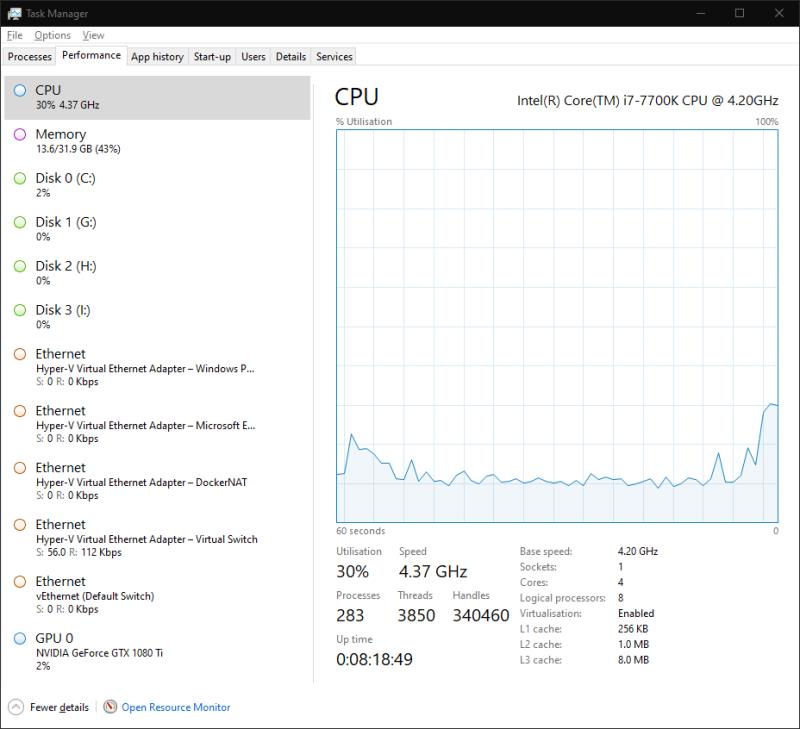
Her vil du se en liste over dine hardwareenheder i venstre side. Dette inkluderer din processor, grafikkort, RAM, lagerdrev og netværksforbindelser.
Den aktuelle udnyttelse af hver ressource vises under dens navn. Lagerenheder og grafikkort viser procentuel udnyttelse. CPU-tal inkluderer den aktuelle faktiske clockhastighed. RAM viser absolut forbrug, og netværksforbindelser angiver overførselshastigheden i realtid.
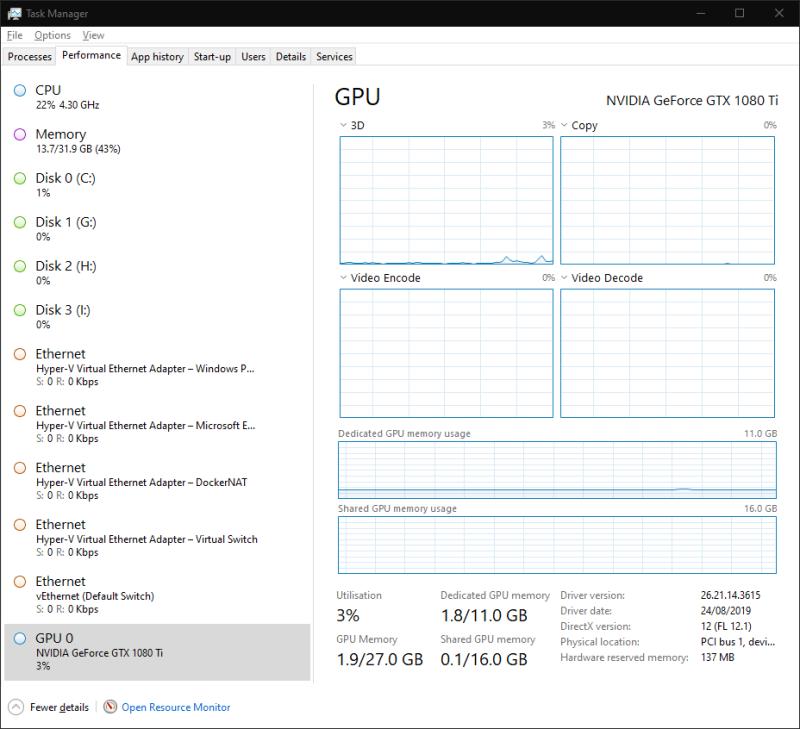
Du kan klikke på enhver af enhederne på listen for at åbne en detaljeret visning. De oplysninger, der vises her, vil variere med typen af enhed. Du får generelt en graf over udnyttelse i realtid, som kan tilpasses ved at højreklikke. Under grafen vil du se en blanding af realtidsstatistikker og statiske hardwarespecifikationer.
Til de fleste formål vil Task Managers ydeevnefane sandsynligvis være tilstrækkelig. Det giver dig et overblik over, hvordan din pc klarer sig. Hvis du leder efter mere avancerede overvågningsfunktioner, kan du læse videre for at lære om en alternativ tilgang.
For detaljerede ydeevneovervågningsfunktioner kan du henvende dig til Windows' passende navngivne Performance Monitor. Åbn den ved at søge efter dens navn i Start-menuen.
Performance Monitor lader dig oprette tilpassede rapporter og grafer. Disse kan give dig avanceret indsigt i, hvordan din hardware bliver brugt. Startsiden giver dig en oversigtstabel over realtidsstatistikker. Individuelle grafer og rapporter kan findes i navigationsmenuen til venstre i vinduet.
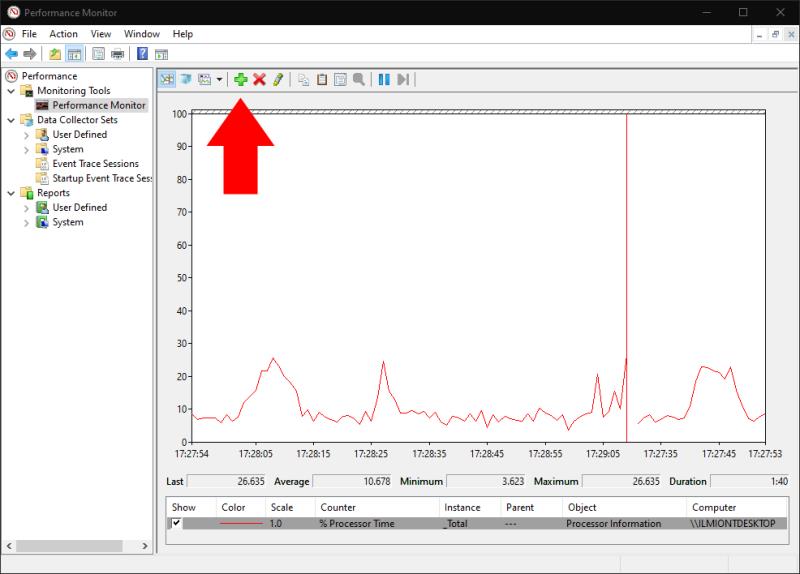
Under "Overvågningsværktøjer" skal du klikke på "Performance Monitor" for at åbne den primære grafiske grænseflade. Du vil se flere forskellige metrics vises som standard. Dette vindue fungerer som en mere sofistikeret version af Task Manager's Performance-fane, der lader dig tegne præstationsdata, mens du også ser tidligere, gennemsnitlige og minimumsværdier.
For at tilføje en ny metrik til diagrammet skal du klikke på den grønne "+" knap på værktøjslinjen. Du vil blive præsenteret for en lang liste over tilgængelige metrics. Disse inkluderer CPU-forbrug, hukommelsesforbrug og netværksaktivitet samt mindre almindelige muligheder som strømforbrug, Bluetooth-adgang og virtuel maskine-aktivitet.
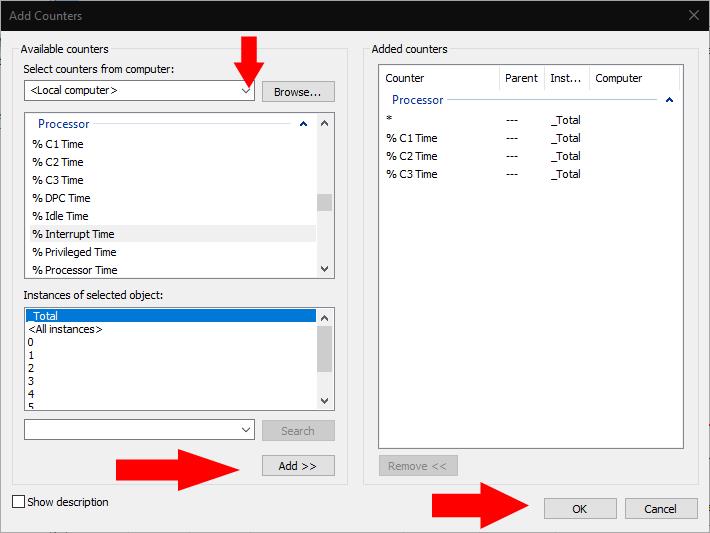
Vælg en metrik, og klik på knappen "Tilføj" for at tilføje den til diagrammet. Den nye metrik vises nu på grafskærmen.
Du kan ændre, hvordan dataene vises, ved at bruge værktøjslinjens muligheder. Linje (standard), histogram og rapportvisninger er tilgængelige. Ved at klikke på knappen Tilpas kan du ændre egenskaberne for selve diagrammet, såsom farver og etiketter.
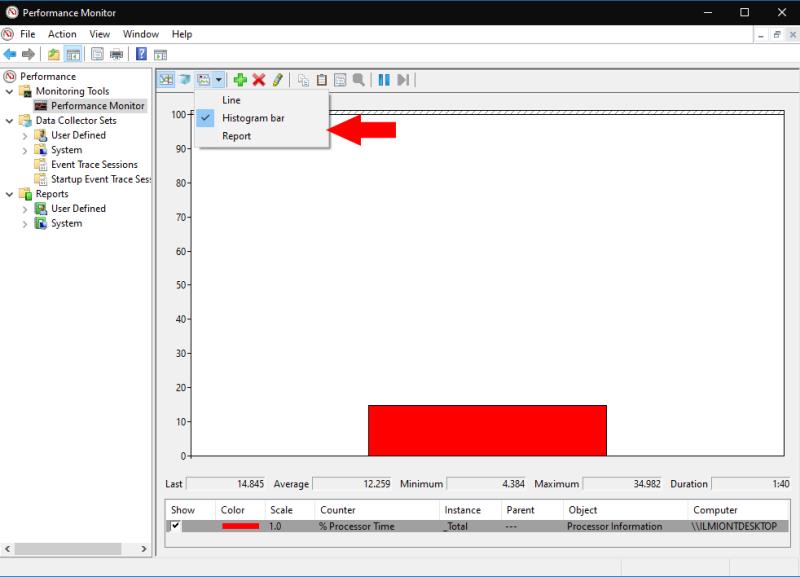
Vi har kun dækket det grundlæggende i Performance Monitors funktionalitet. Der er meget mere, du kan gøre med dette værktøj ved at oprette brugerdefinerede grafer og rapporter. Mens Task Manager præsenterer en enkel og tilgængelig grænseflade til din hardware, er Performance Monitor rettet mod systemadministratorer, der har brug for dyb indsigt i særlige præstationsproblemer.
Kør som en anden bruger mangler i menuen, når du højreklikker på et appikon i Microsoft Windows? Du kan bruge disse metoder til at aktivere det.
Hvis du ser fejlen Windows Online Troubleshooting Service Is Disabled, når du bruger en Windows-fejlfinder, skal du læse denne artikel nu!
Sådan aktiveres eller deaktiveres Microsoft Windows Filbeskyttelsesfunktion ved hjælp af Registreringseditoren og andre metoder til Windows 10 og 11.
Denne vejledning viser dig, hvordan du ændrer indstillingerne for UAC i Microsoft Windows.
Hvis du ikke kan ændre dine musens indstillinger i Windows 10, opdater eller geninstallér musedriverne. Eller kør fejlfinderen til Hardware og enheder.
Her finder du de 10 bedste tastaturgenveje i Windows 10, som kan hjælpe dig i arbejdet, skolen og mere. Læs videre for at lære, hvordan du bruger dem effektivt.
Når du arbejder væk fra dit skrivebord, kan du få adgang til din pc ved hjælp af Windows Remote Desktop Connection. Denne guide hjælper dig med at aktivere og konfigurere indgående fjernskrivebordsforbindelser.
Opdag hvordan du tilpasser museindstillinger i Windows 10 for optimal brugeroplevelse. Juster kontrolfunktioner og hastighed effektivt.
Du kan nu bruge nemmere og hurtigere tastaturgenveje til at lukke Windows 10 eller aktivere Windows 10 Dvaletilstand uden at bruge musen.
Når du installerer en printer, bør din Windows 10-pc registrere din printer automatisk; trådløst på dit hjemmenetværk, eller tilsluttet printeren direkte til
Lær hvordan man logger ind som administrator på Windows 11 og Windows 10 med denne omfattende guide. Få tips og metoder til at håndtere administratorkonti effektivt.
Oplev effektive metoder til at administrere opstartsprogrammer i Windows 10 og optimere din pc-ytelse.
Find out hvordan du effektivt får hjælp i Windows 10 og 11. Få svar på dine spørgsmål med de bedste metoder til support.
Fjern Bing fra startmenuen i Windows 11 og 10 med vores comprehensive guide, der inkluderer metoder såsom Indstillinger, registreringsdatabasen og gruppepolitikker.
Følg denne guide til at opdatere USB-drivere i Windows 10 og løse forbindelsesproblemer med eksterne enheder.
Windows 10 indeholder flere mekanismer til at lære om hardware og software i dit system. For at få de mest detaljerede oplysninger, skal du bruge System Information-værktøjet.
For at nulstille Windows 10, skal du åbne Indstillinger > Opdatering og sikkerhed > Gendannelse, klikke på Kom i gang på Nulstil denne pc og vælge Fjern alt.
Følg denne guide til, hvordan du ændrer din baggrund og får dit skrivebord til at se positivt unikt ud på Windows 11. Oplev tilpasningsmuligheder for at gøre din Windows 11 unik.
Hvis din skærm ikke viser de rigtige farver, kan du justere indstillingerne ved hjælp af Farvestyring i Windows 10 for at se den korrekte farveprofil.
Lær hvordan du konfigurerer File Explorer i Windows 10 til at åbne direkte i "Denne pc" for nem adgang til dine filer og mapper.
Her finder du de 10 bedste tastaturgenveje i Windows 10, som kan hjælpe dig i arbejdet, skolen og mere. Læs videre for at lære, hvordan du bruger dem effektivt.
Når du arbejder væk fra dit skrivebord, kan du få adgang til din pc ved hjælp af Windows Remote Desktop Connection. Denne guide hjælper dig med at aktivere og konfigurere indgående fjernskrivebordsforbindelser.
Opdag hvordan du tilpasser museindstillinger i Windows 10 for optimal brugeroplevelse. Juster kontrolfunktioner og hastighed effektivt.
Når du installerer en printer, bør din Windows 10-pc registrere din printer automatisk; trådløst på dit hjemmenetværk, eller tilsluttet printeren direkte til
Lær, hvordan du ændrer din standard Google-konto, og nyd nemheden ved at logge på én enkelt konto. Find hurtigt svar her!
Windows 10 indeholder flere mekanismer til at lære om hardware og software i dit system. For at få de mest detaljerede oplysninger, skal du bruge System Information-værktøjet.
Følg denne guide til, hvordan du ændrer din baggrund og får dit skrivebord til at se positivt unikt ud på Windows 11. Oplev tilpasningsmuligheder for at gøre din Windows 11 unik.
Printere er den perfekte måde at oprette fysiske versioner af elektroniske kvitteringer, fakturaer, formularer, breve og meget mere. Lær hvordan du annullerer udskriftsjobs effektivt.
Denne blog hjælper læsere med at deaktivere Copilot-funktionen på Windows, hvis de ikke ønsker at bruge AI-modellen.
Hvis du vil have Boogie Down Emote In Fortnite Gratis, så skal du aktivere et ekstra lag af beskyttelse, altså 2F-godkendelse. Læs dette for at vide, hvordan du gør det!




















